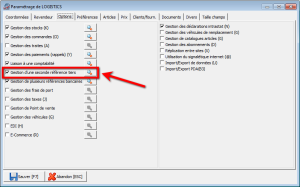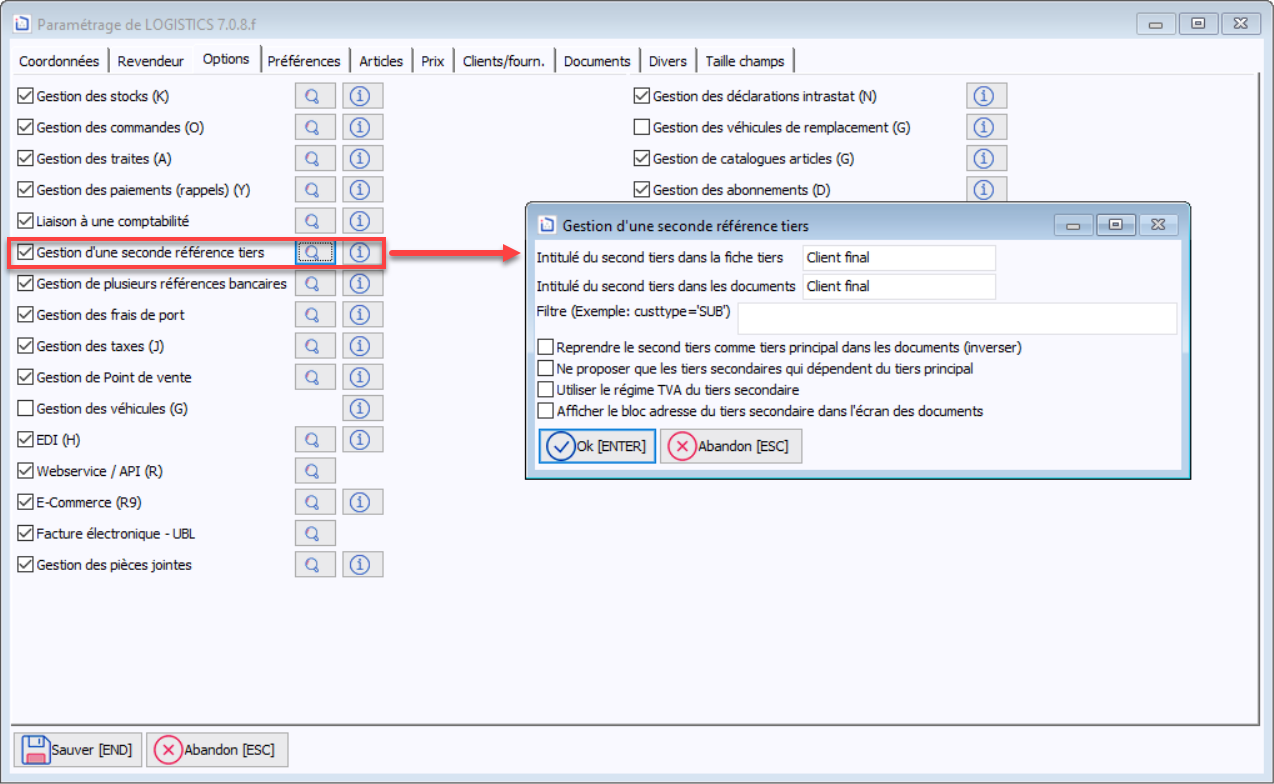Page History
...
Accédez à l'écran Gestion d'une seconde référence tiers via le menu Dossier > Paramétrage > Paramètres généraux, puis dans l'onglet Options cochez le paramètre Gestion d'une seconde référence tiers et cliquez sur .
| Advanced Tables - Table Plus | ||||||||||
|---|---|---|---|---|---|---|---|---|---|---|
| ||||||||||
|
...
|